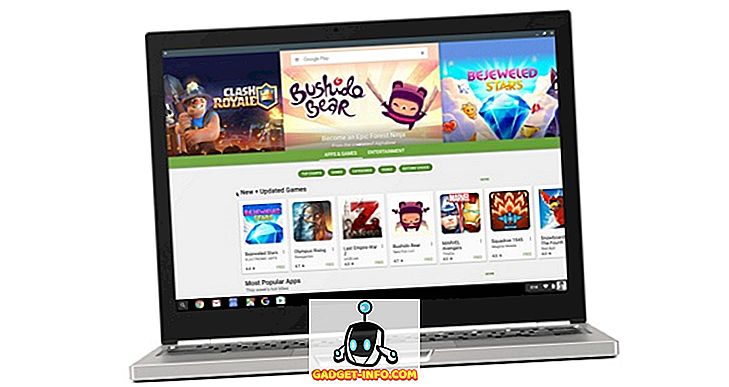Es esmu liels teksta-runas tehnoloģijas ventilators, galvenokārt tāpēc, ka tas nedarbojas labi. Tomēr dažreiz tā ir noderīga dažās situācijās.
Excel ir pildīta ar daudzām funkcijām, ieskaitot vienu, ko sauc par Speak Cells, kas būtībā ļauj jums barot izvēlētās šūnas ar tekstu uz runu. Tas ir lielisks pieejamības rīks - ja manas acis ir pārāk nogurušas, lai lasītu šūnas savā datora ekrānā, es tikai ļaujiet Excel skaļi nolasīt manas vērtības.
Iespējot runāt šūnas programmā Excel
Pēc noklusējuma tas nav viegli pieejams Excel izvēlnē, tāpēc ir nepieciešams neliels kniebiens ātrās piekļuves rīkjoslā. Vispirms atveriet ātrās piekļuves rīkjoslu, pēc tam izvēlieties Citas komandas :
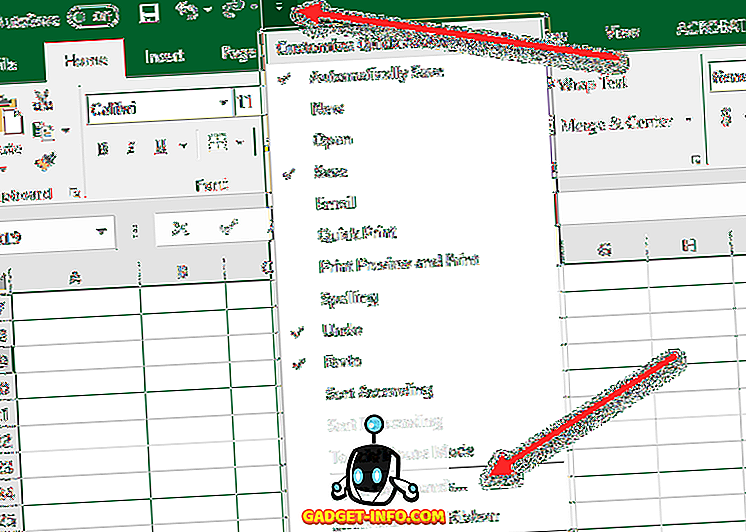
Nolaižamajā nolaižamajā izvēlnē " Izvēlēties komandas " izvēlieties " Visas komandas ", pēc tam izvēlieties komandas Runāt šūnas .
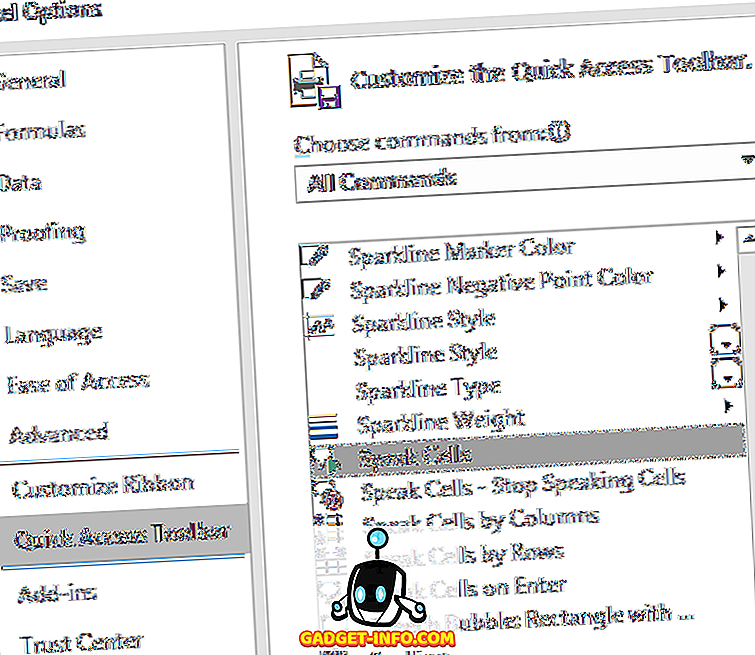
Pārliecinieties, ka esat izvēlējies visas Speak Cells komandas, lai tās tiktu pievienotas jūsu izvēlnē:
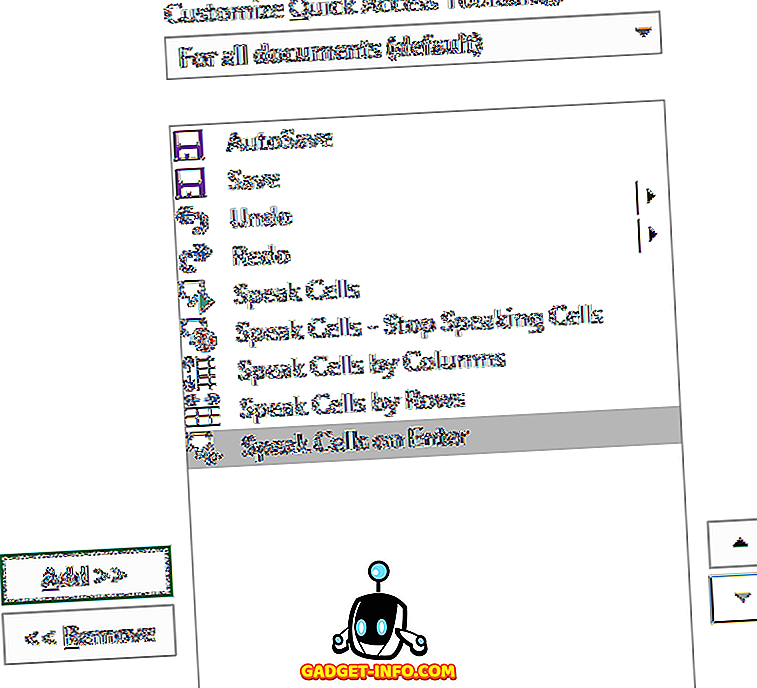
Noklikšķiniet uz Labi, lai piemērotu izmaiņas. Jums vajadzētu redzēt izvēlnē redzamās pogas:
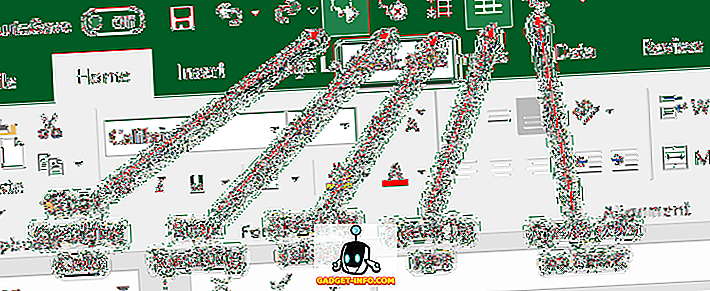
Lai izmantotu komandas, atlasiet šūnas, kuras vēlaties lasīt, un noklikšķiniet uz pogas Speak Cells .

Datora balss runās par izvēlēto šūnu vērtībām. Pēc noklusējuma tas nolasīs tās rindās. Lai pārslēgtos no runām pa rindām vai runātu pa kolonnām, vienkārši noklikšķiniet uz to attiecīgajām pogām, kā parādīts iepriekš attēlā.
Šīs divas pogas darbojas kā slēdzis. Tikai viens ir aktīvs, tāpēc, noklikšķinot uz viena no tām, otrs tiek deaktivizēts. Pēdējā poga ir arī opcija Speak cells on Enter . Noklikšķinot uz šīs pogas, nospiežot taustiņu Enter, tā runās jebkurā šūnā.
Kopumā tas ir diezgan labs darbs, lasot tekstu, it īpaši, ja izmantojat jaunāku Windows un Office versiju, piemēram, Windows 10 vai Office 2016. Šeit ir Excel izlases paraugs, kurā nolasa četras rindas savā Excel izklājlapā.
Šī ir viena no labākajām Microsoft Excel pieejamības iespējām. Šī funkcija palīdz man apstiprināt datus gadījumos, kad esmu pārāk noguris, lai precīzi nolasītu daudzu šūnu vērtības. Izbaudi!